L’extension cookies on off est un adware. Dans le cas présent il s’agit d’un programme qui se vente de pouvoir bloquer ou autoriser les cookies pour n’importe quel domaine d’un simple clic. Le problème c’est que c’est extension s’installe sans votre autorisation, et ses victimes sont mises devant le fait accompli. Comme toujours dans ce genre de programme, l’extension est la partie visible du malware, elle est présentée de manière inoffensive, mais sa partie cachée l’est beaucoup moins. Il s’agit généralement de spyware qui épient votre activité sur internet afin de vous servir des publicités ou pour revendre les données collectées à des agrégateurs de données. Pire les données collectées peuvent être beaucoup plus confidentielles, par exemple lorsqu’il s’agit des logins et mot de passe de site comme Facebook ou des sites bancaires.
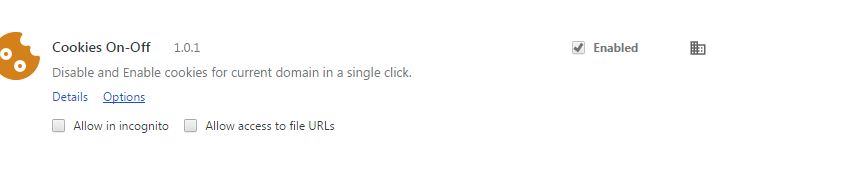
Il est difficile de supprimer cookies on-off parceque l’extension est installée sur Chrome avec des règles d’entreprise (représentée par une icone d’immeuble sous chrome dans le listing des extensions), heureusement il existe des outils gratuits et automatisés qui vont vous permettre de supprimer cette extension cookies on-off sans difficultée.
A l’avenir méfiez vous des hacks de logiciels ou de certains programmes gratuits qui incluent ce genre de parasites. Personnaliser toujours les programmes d’installations de logiciels gratuits !
Voici la procédure pour supprimer cookies on-off :
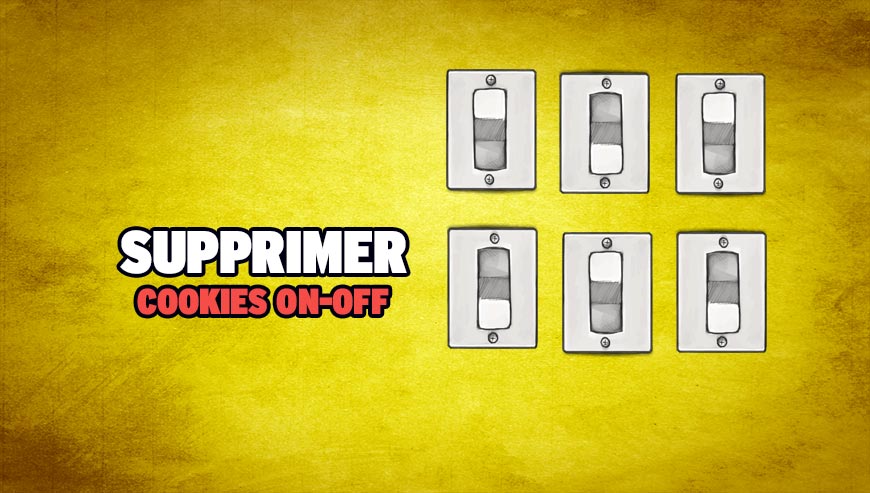
Comment supprimer cookies on off ?
Supprimer cookies on off avec le logiciel MalwareBytes Anti-Malware
Afin d'être sûr à 100% de bien supprimer cookies on off vous devez mettre en place le logiciel MalwareBytes Anti-Malware. Si vous souhaitez également être protégé contre les programmes malveillants comme cookies on off vous devez opter la version Premium de MalwareBytes Anti-Malware qui empêchera donc toute intrusion de programmes malveillants non trouvés par les anti-virus sur votre machine (la licence est vendue 22.95 euros et vous pouvez protéger 3 de vos PC).
- Téléchargez MalwareBytes Anti-Malware :
Version Premium Version Gratuite (sans fonctionnalité de protection) - Dès que le fichier est téléchargé doublez-cliquez dessus pour lancer l'installation de MalwareBytes Anti-Malware.
- Cliquez sur le bouton orange Corriger Maintenant à droite de la mention Aucun examen n'a été réalisé sur votre système
- Dès que le scan est terminé, cliquez sur Supprimer la selection.
- Rédémarrez votre ordinateur une fois le scan terminé si le logiciel vous le propose.
Supprimer cookies on off avec AdwCleaner
AdwCleaner est un outil gratuit de désinfection conçu pour retirer sans difficultés cookies on off mais également des spywares sans doute installés sur votre PC.
- Cliquez sur le bouton ci-après pour télécharger AdwCleaner :
Téléchargez AdwCleaner - Double-cliquez sur le fichier adwcleaner.exe afin d'ouvrir le logiciel.
- Appuyez sur le bouton Scanner
- Lorsque l'analyse est finie, appuyez sur Nettoyer pour retirer les menaces détectées.
- Relancer votre système si le programme vous le suggère.
Supprimer cookies on off avec ZHPCleaner
ZHPCleaner est un outil de sécurité gratuit qui vous permet d'effacer tous les logiciels malveillants présents sur votre ordinateur en seulement quelques secondes. La principale qualité de ZHPCleaner est sa simplicité d'utilisation : vous n'avez rien à installer, faites juste un double clic sur l'application pour commencer à l'utiliser. Un autre clic vous donnera la possibilité ensuite d'éliminer ces logiciels malveillants pour laisser votre machine intact.
- Désactivez le temps de la procédure Avast si ce dernier est présent sur votre PC.
- Récupérez la dernière version de ZHPCleaner en appuyant sur le bouton bleu ci-après :
Téléchargez ZHPCleaner - Double-cliquez sur ZHPCleaner.exe pour démarrer le logiciel.
- Acceptez la licence.
- Cliquez sur Scanner, puis une fois l'analyse finie, appuyez sur Nettoyer.
- Appuyez sur Non si l'outil vous demande si vous souhaitez afficher l'interface de réparation.
- Rédémarrez votre système dans le cas où le programme vous le suggère.
Eliminez les restes de cookies on off en utilisant Junkware Removal Tool
Junkware Removal Tool va effacer cookies on off mais aussi faire une recherche sur votre PC pour effacer d'autres infections qui y logeraient. JRT est continuellement updaté et est donc un utilitaire vraiment performant.

- Récupérez Junkware Removal Tool en appuyant sur le bouton suivant :
Téléchargez Junkware Removal Tool - Cliquez avec le bouton droit sur JRT.exe et sélectionnez Exécutez en tant qu'administrateur
- Cliquez sur Oui si on vous demande votre accord pour ouvrir l'utilitaire.
- Appuyez sur une touche de votre clavier pour continuer.
- Une fenêtre noire va s'ouvrir et le nettoyage va se lancer. A la fin un rapport listant les actions du logiciel s'affichera.
Réinitialiser vos navigateurs (si besoin)
Si vous voyez toujours des traces de cookies on off après avoir suivi l'ensemble des étapes ci-dessus vous pouvez réinitialiser votre navigateur en effectuant la manipulation suivante :
- Lancez Chrome et appuyez sur le bouton
 dans l'angle supérieur droit de la fenêtre du navigateur du navigateur.
dans l'angle supérieur droit de la fenêtre du navigateur du navigateur. - Allez tout en bas de la page et cliquez sur Afficher les paramètres avancés.
- Dirigez-vous encore tout en bas de la page et cliquez sur Réinitialiser les paramètres du navigateur.
- Cliquez une nouvelle fois sur Réinitialiser.

- Téléchargez ResetBrowser :
Télécharger ResetBrowser - Enregistrez le fichier resetbrowser.exe sur votre bureau et double-cliquez sur le fichier.
- Une notice vous indique ce qui va se passer concrètement sur votre PC, cliquez sur Ok pour valider.
- Appuyez sur Réinitialisez Chrome et patientez.
- Dès que ResetBrowser a terminé, appuyez sur Ouvrir Chrome et vous devriez être débarrassé de cookies on off
- Ouvrez Mozilla Firefox.
- Dans la barre d’adresse de Firefox saisissez about:support.
- Sur la page qui apparaît appuyez sur le bouton Réparer Firefox.

- Téléchargez ResetBrowser :
Télécharger ResetBrowser - Enregistrez le fichier resetbrowser.exe sur votre bureau et double-cliquez dessus.
- ResetBrowser vous explique ce qu'il va faire précisément sur votre système, cliquez sur Ok.
- Cliquez sur Réinitialisez Firefox et attendez.
- Une fois que ResetBrowser a terminé, cliquez sur Ouvrir Firefox et cookies on off sera normalement effacé.

- Téléchargez ResetBrowser :
Télécharger ResetBrowser - Enregistrez le fichier resetbrowser.exe sur votre bureau et double-cliquez sur le fichier.
- ResetBrowser vous détaille ce qu'il va faire précisément sur votre ordinateur, cliquez sur Ok.
- Cliquez sur Réinitialisez Internet Explorer et patientez.
- Lorsque ResetBrowser a terminé, cliquez sur Ouvrir Internet Explorer et vous devriez être débarrassé de cookies on off





